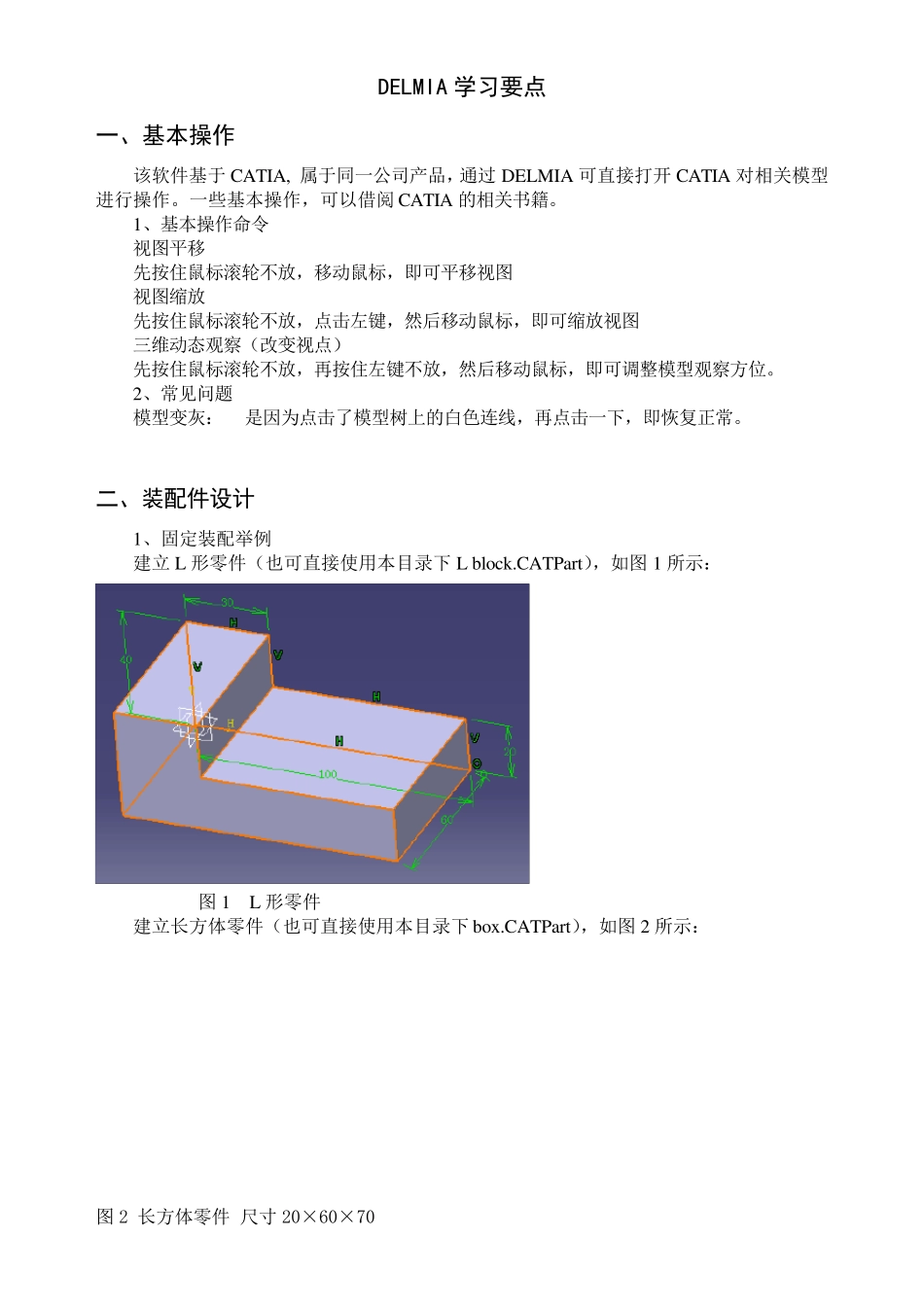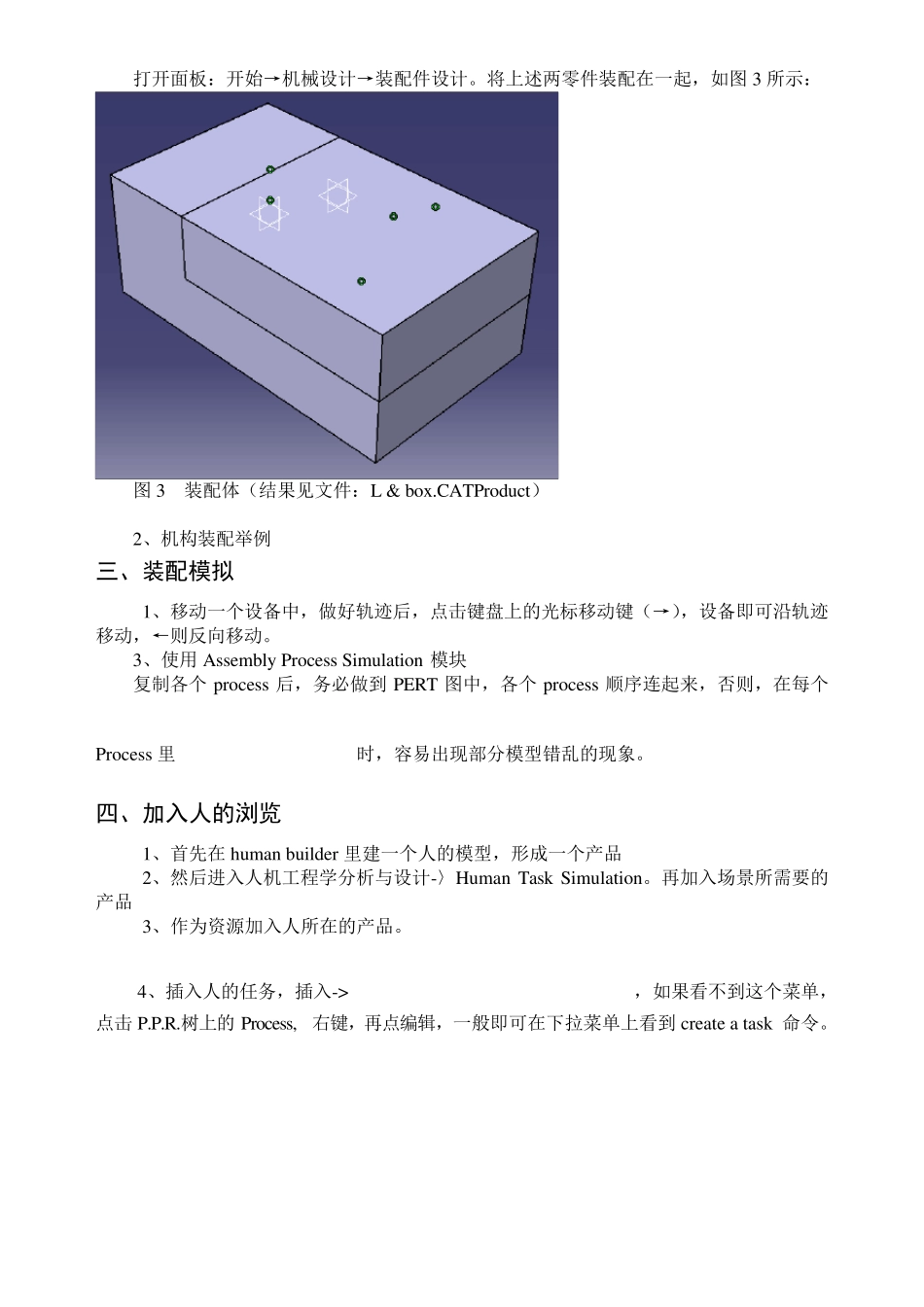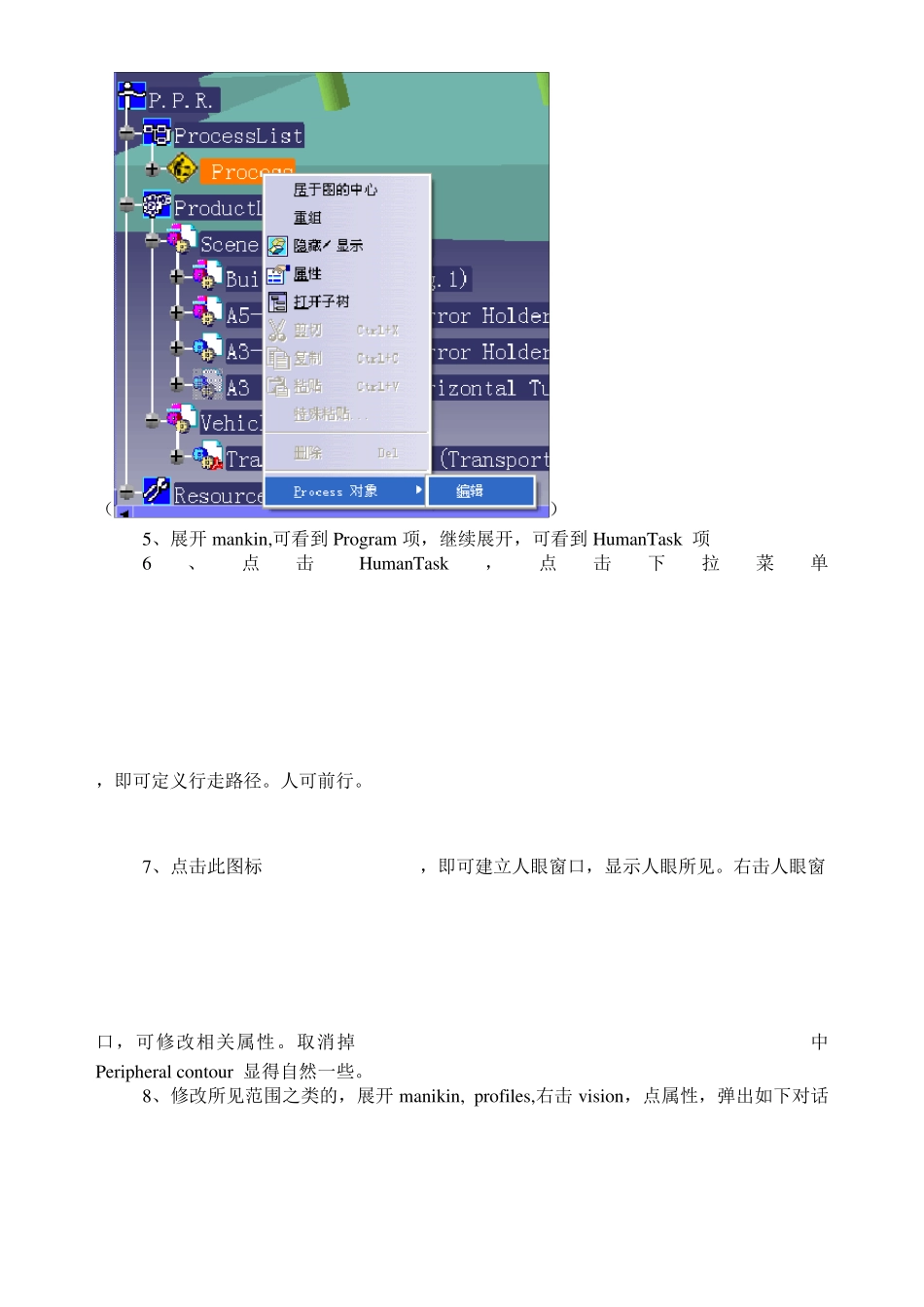DELMIA 学习要点 一、基本操作 该软件基于CATIA, 属于同一公司产品,通过DELMIA 可直接打开CATIA 对相关模型进行操作。一些基本操作,可以借阅CATIA 的相关书籍。 1、基本操作命令 视图平移 先按住鼠标滚轮不放,移动鼠标,即可平移视图 视图缩放 先按住鼠标滚轮不放,点击左键,然后移动鼠标,即可缩放视图 三维动态观察(改变视点) 先按住鼠标滚轮不放,再按住左键不放,然后移动鼠标,即可调整模型观察方位。 2、常见问题 模型变灰: 是因为点击了模型树上的白色连线,再点击一下,即恢复正常。 二、装配件设计 1、固定装配举例 建立L 形零件(也可直接使用本目录下L block.CATPart),如图1 所示: 图1 L 形零件 建立长方体零件(也可直接使用本目录下box .CATPart),如图2 所示: 图2 长方体零件 尺寸20×60×70 打开面板:开始→机械设计→装配件设计。将上述两零件装配在一起,如图3 所示: 图3 装配体(结果见文件:L & box .CATProdu ct) 2、机构装配举例 三、装配模拟 1、移动一个设备中,做好轨迹后,点击键盘上的光标移动键(→),设备即可沿轨迹移动,←则反向移动。 3、使用 Assembly Process Simu lation 模块 复制各个process 后,务必做到 PERT 图中,各个process 顺序连起来,否则,在每个Process 里时,容易出现部分模型错乱的现象。 四、加入人的浏览 1、首先在hu man bu ilder 里建一个人的模型,形成一个产品 2、然后进入人机工程学分析与设计-〉Hu man Task Simu lation。再加入场景所需要的产品 3、作为资源加入人所在的产品。 4、插入人的任务,插入->,如果看不到这个菜单,点击P.P.R.树上的Process, 右键,再点编辑,一般即可在下拉菜单上看到 create a task 命令。 () 5、展开 mankin,可看到 Program 项,继续展开,可看到 Hu manTask 项 6、点击Hu manTask,点击下拉菜单,即可定义行走路径。人可前行。 7、点击此图标,即可建立人眼窗口,显示人眼所见。右击人眼窗口,可修改相关属性。取消掉中Peripheral contou r 显得自然一些。 8、修改所见范围之类的,展开 manikin, profiles,右击 v ision,点属性,弹出如下对话框:进行相关修改。 9 、 运 行行走 任 务 , 点 击, 再 点 击任务,即可运行行走仿真, 人眼窗口中显示的就是人在行走中可见的.(可以修改人的头部的仰俯角度,来修改人所见) 1 0...